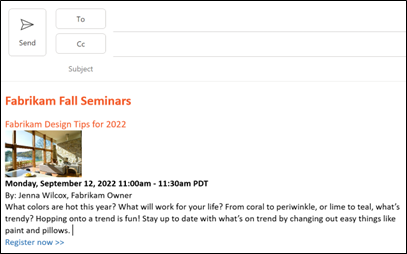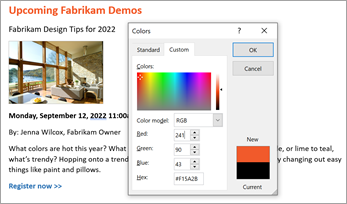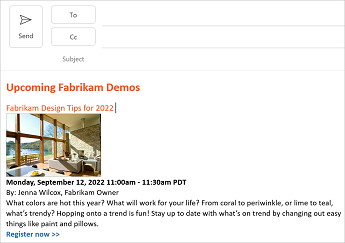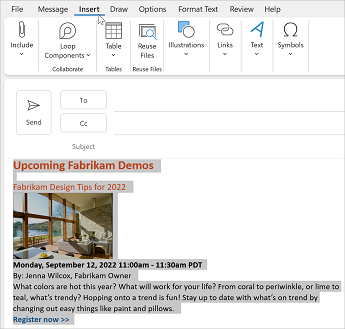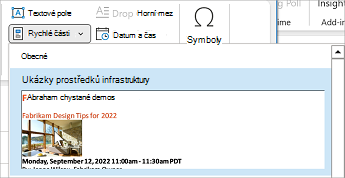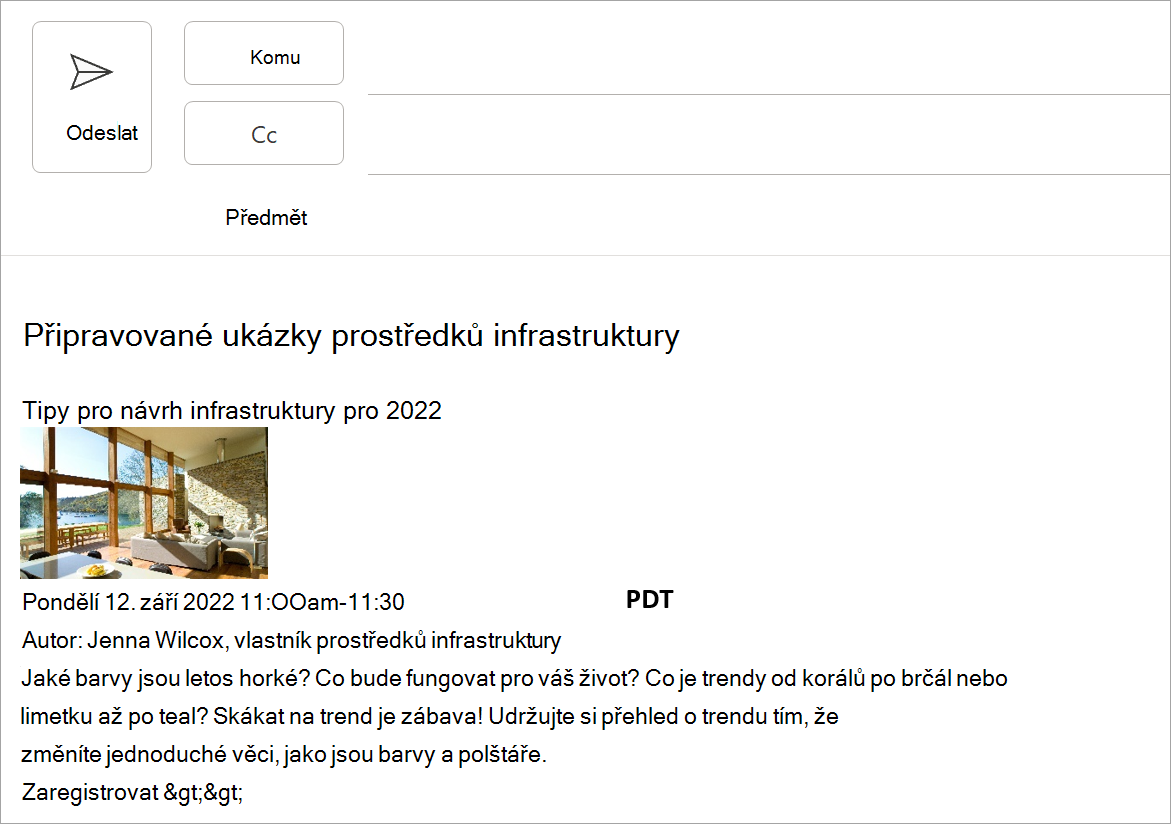Existují běžné fráze nebo odstavce, které opakovaně používáte v e-mailu? Ukážeme vám, jak vytvořit fragmenty obsahu, které je možné v e-mailu označit značkou, uložit a znovu použít.
Co se naučím?
-
Jak vytvořit opakovaně použitelný text e-mailu se značkou
-
Jak sdílet opakovaně použitelný text e-mailu s ostatními uživateli ve firmě
Co potřebuji?
-
5 minut
-
Outlook pro stolní počítače s Windows
Byla vám dnes desetkrát položena stejná otázka v e-mailu? Ušetřete čas a zajistěte konzistenci e-mailové komunikace s opakovaně použitelným textem. Bloky obsahu z Word nebo OneNotu můžete zkopírovat do Outlooku a pak je uložit do galerie Rychlých částí Outlooku, abyste mohli reagovat na běžné dotazy zákazníků.
Zajištění konzistence značky s barvami
Barvy v logu, textu a celkové komunikaci jsou důležitou součástí vytváření identity vaší značky. V následujícím bloku textu jsme použili barvu značky Fabrikam pro text záhlaví bloku textu. Tady je postup, jak nastavit text na určitou barvu. V tomto příkladu nastavíme barvu textu v Word na hodnotu RGB 241,90,43.
-
V Word vyberte text, který chcete přebarvit, klikněte pravým tlačítkem myši a pak vyberte šipku dolů u tlačítka Barva písma.
-
Vyberte Další barvy a pak vyberte kartu Vlastní .
-
Nastavte červené, zelené a modré hodnoty na 241, 90, 41, jak je znázorněno v následujícím příkladu, a pak vyberte OK.
Kopírování obsahu z Word do Outlooku
-
V Outlooku vyberte Nový Email.
-
V Word vyberte blok obsahu, který chcete zkopírovat, a potom stisknutím kombinace kláves CTRL+C zkopírujte.
-
Umístěte kurzor do zprávy Outlooku na místo, kam chcete vložit obsah, a klikněte na CTRL+V.
Když kopírujete obsah z Word do Outlooku, budete možná muset před uložením obsahu do galerie Rychlé části udělat několik úprav mezer. Po dokončení by váš obsah měl vypadat podobně jako v následujícím příkladu.
Tip: Pokud chcete uložit formátování odstavce – včetně odsazení, zarovnání, řádkování a stránkování – s položkou, zahrňte do výběru značku odstavce ( ). Pokud chcete zobrazit značky odstavců, klikněte na kartě Formát textu na tlačítko Odstavec.
Pokud máte blok obsahu formátovaný podle pokynů pro vaši značku, můžete ho uložit do galerie Rychlé části, abyste ho mohli pravidelně používat v e-mailové komunikaci se zákazníky.
-
Ve zprávě Outlooku vyberte veškerý obsah, který chcete uložit jako rychlou část, jak je znázorněno v následujícím příkladu.
-
V řádku nabídek vyberte Vložit.
-
Rozbalte okno zprávy a pak ve skupině Text vyberte Rychlé části.
-
Vyberte Uložit výběr do galerie rychlých částí.
-
V dialogovém okně Vytvořit nový stavební blok zadejte název části, vyplňte ostatní možnosti a klikněte na OK.
V e-mailové komunikaci se zákazníky můžete zkombinovat bloky opakovaně použitelného obsahu a vytvořit tak úplnou zprávu. V tomto příkladu jednoduše přidáme blok obsahu Fabrikam Demo, který jsme uložili v předchozí části tohoto příkladu.
-
V Outlooku vyberte Nový Email.
-
Umístěte kurzor na místo, kam chcete vložit výběr z Galerie rychlých částí.
-
Na kartě Vložení klikněte ve skupině Text na Rychlé části a potom klikněte na větu, frázi nebo jiný uložený výběr, který chcete znovu použít.
-
Text se zobrazí v e-mailu, jak je znázorněno na následujícím obrázku.
Teď, když jste vytvořili opakovaně použitelný text e-mailu, budete ho chtít sdílet s ostatními uživateli ve vaší firmě. Opakovaně použitelný text můžete snadno sdílet tak, že do zprávy zahrnete text, který chcete sdílet. Spolu s opakovaně použitelným textem obsahují pokyny, jak text uložit do rychlých částí a přidat ho do e-mailu. Do e-mailu přidejte následující pokyny.
-
Postupujte podle pokynů v kroku 3 a přidejte opakovaně použitelný blok obsahu do e-mailové zprávy a pak zkopírujte pokyny z kroku 2, jak uložit rychlou část, a krok 3 pro použití rychlé části.
-
Pošlete tento e-mail lidem ve vaší firmě, kteří budou používat opakovaně použitelný obsah.